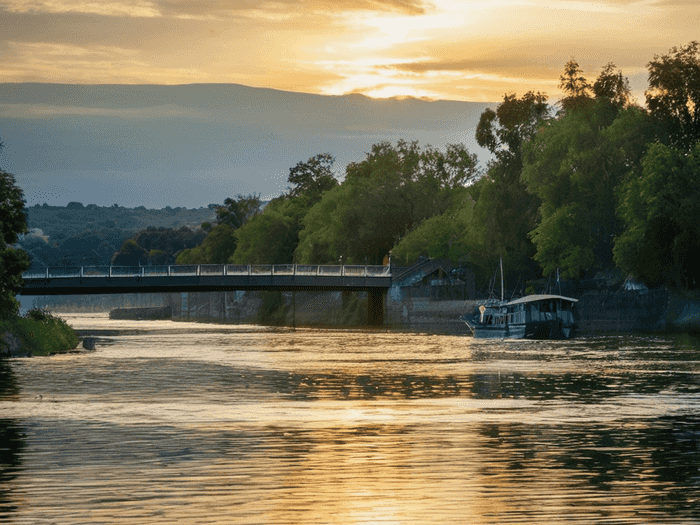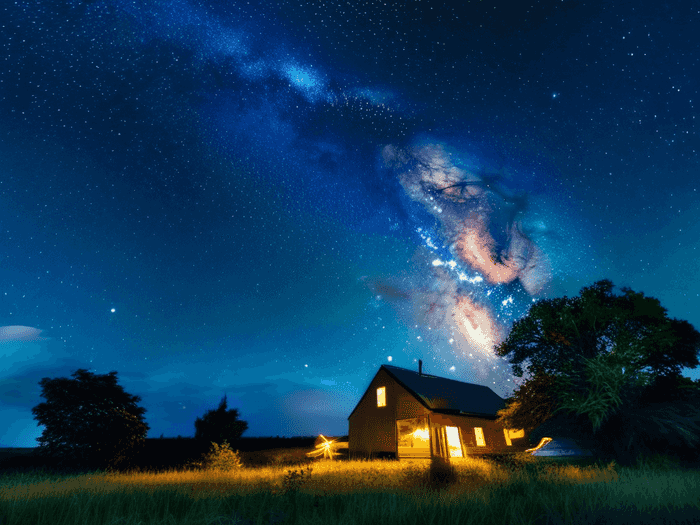怎么剪接音乐mv

 已认证
已认证求职指导郭老师为您分享以下优质知识
以下是制作音乐MV的详细步骤与技巧,综合多个权威来源整理而成:
一、前期准备
选歌定调
- 选择旋律抓耳、歌词有画面感的歌曲,确保与MV风格匹配(如摇滚配动感画面,抒情歌配唯美风景)。
- 可通过听歌分析节奏、高潮和情感起伏,标记关键部分(如鼓点、副歌)。
素材收集
- 搜集与歌曲主题相关的视频片段,优先使用高分辨率(1920×1080)素材。
- 确保素材帧率与音频同步(建议30fps),避免不同设备拍摄导致的卡顿。
二、创建项目与基础设置
软件准备
- 使用PR(如PR2019以上版本)或剪映等工具,新建项目时设置分辨率为1920×1080,帧率30fps。
- 音频采样率选择48000Hz,格式为无损文件(如MP3)。
序列与轨道设置
- 将音乐导入时间轴A1轨道,按M键标记重拍点,用不同颜色标注高潮和情绪起伏。
三、节奏同步与剪辑
精准对齐
- 将视频素材拖入时间轴,与音频同步。通过拖动片段边缘或使用“M”键标记重拍点进行对齐。
- 注意副歌、桥段等关键部分与音乐节奏的匹配,可通过缩短/延长画面时长调整。
分段处理
- 前奏:
使用舒缓镜头或慢动作,搭配温柔转场(如溶解)。
- 主歌/副歌:快速切换画面,副歌部分可加入硬切或旋转特效。
- 高潮:通过缩放、旋转等动态效果强化冲击力。
四、转场与特效添加
转场选择
- 节奏快时用溶解、交叉溶解;慢节奏时用叠化或擦除效果。
- 可尝试移动位置+透明度变化提升流畅性。
特效运用
- 添加色彩查找表调整色调,或使用快速模糊突出主体。
- 适度添加晃动、缩放等动态效果增强节奏感。
五、细节调整与优化
节奏细调
- 使用速率伸缩工具调整视频速度,关键画面卡点减速以增强冲击力。
- 添加鼓点同步的切换效果,提升视觉协调性。
色彩与对比
- 调整基础色彩(曝光、对比度),再通过RGB曲线精细调色。
- 添加创意色调(如清新风)提升整体氛围。
六、输出与导出
格式设置
- 选择H.264格式,比特率15-20Mbps,勾选“最大渲染质量”。
- 音频编码选AAC,320kbps。
预览与微调
- 首次渲染后预览,检查画面同步性和特效效果,必要时微调时长或轨道。
- 添加歌词字幕提升观赏性。
注意事项
素材版权:
确保使用合法素材,避免侵权风险。
避免滥用特效:特效应服务于整体风格,避免喧宾夺主。
多次尝试:剪辑需反复打磨,尤其节奏和转场部分。
通过以上步骤,可有效提升音乐MV的观赏性和感染力。建议先从简单项目入手,逐步掌握技巧后再尝试复杂风格。